先月は一つも投稿しなかったので、今月ぐらいは投稿する。ということで最近 FMV Chromebook 14F FCB143FBを買ったのだけど、その動作の高速さに驚いている。ともあれ、Nextcloudを便利に使いたい、DropboxみたいにFileアプリに追加1できないかな?と思ったら出来たので紹介する。
Nextcloud (unofficial)、これだ。そんなちょっとググれば済むようなネタがと思いきや、私にとってはそうではなかった。というのも使い方が分からなかったのだ。
拡張機能の詳細をみても何が書いてあるわけでもなし、アイコンをクリックして何が出てくるわけでもないからだ。削除と、 GitHubに遷移するだけ。
設定は、Fileアプリを開いて行う。右上の縦の三点リーダー︙をクリックすると、メニューが表示され、一番下に サービス という項目がある。これを辿る(マウスホバーする)と、 Nextcloud (unofficial) とあるので、これをクリック。
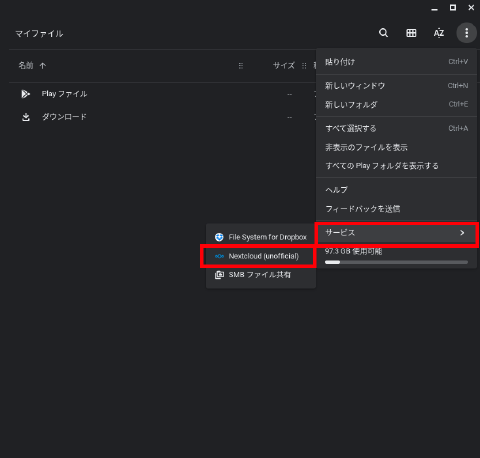
すると左上に Login to Nextcloud というポップアップウィンドウが表示されるので、
| Name | Sever domain |
|---|---|
| 適当な名前 | ドメインとあるがURL 例:cloud.example.com/nextcldoud |
と入力してLoginボタンを押せば、Nextcloudのログイン画面が表示される。そして、そのままログインすればOKだ。二要素認証をオンにしても問題ない。
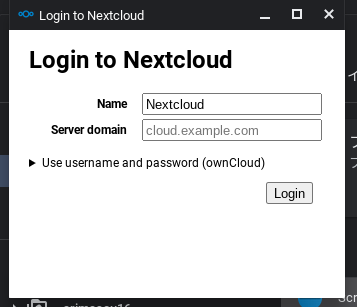
もしくは、 Use username and password (owncloud) をクリックして、畳み込まれている ユーザ名とパスワードを入力して、Mountボタンを押す。
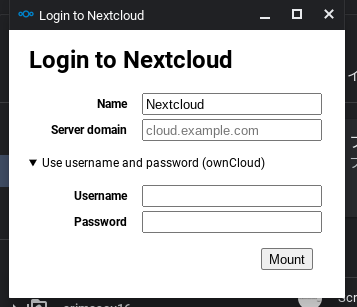
ただし、この場合は二要素認証していると、Request failed with status code 401と返される。そして、URLが間違っていたりすると2、Request failed with status code 404が返ってくる。
なので、アプリのパスワードを発行する(大人しく上のやり方でマウントしろ、というツッコミは置いておいて)。アプリパスワードは、Nextcloudの設定画面からセキュリティ画面を開き、デバイスとセッションの下まで行く。
すると、 アプリ名 というテキストボックスと 新しいアプリパスワードを作成 というボタンがある。そこで識別できるアプリ名を入力して、作成ボタンを押すことでアプリ専用のパスワードが表示される。Googleのアプリパスワードと同様に一度しか表示されない。
取り消す場合は、デバイストとセッションから、該当のアプリ名(デバイス)の横の三点リーダー⋯をクリックして、 取り消す か デバイスをワイプ を行う。3
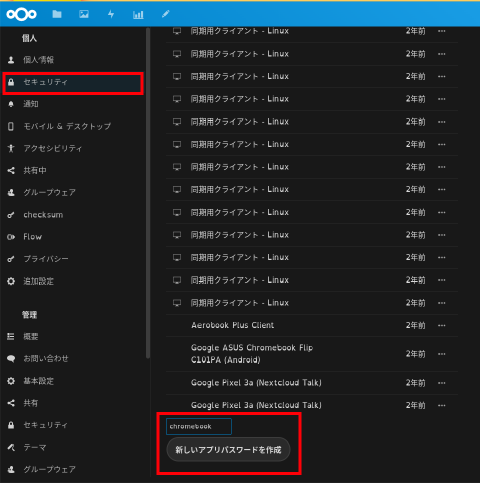
これで、FileアプリからDropboxのように簡単にコピー、編集、削除といったことが可能となる。
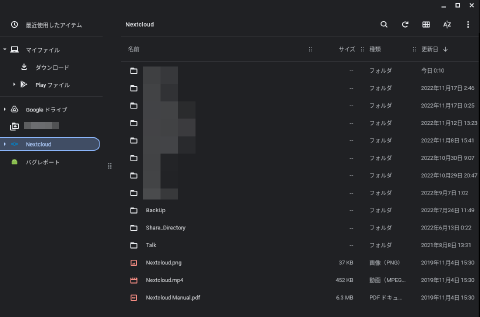
-
例えば、
cloud.example.com/nextcloudとするはずがcloud.example.comだけ入力した場合。https://cloud.example.com/nextcloudと入力した場合はエラーメッセージも返ってこない? ↩︎ -
違いがよく分からんが、 取り消し はアクセスを削除するだけで、 デバイスをワイプ デバイスを消去する?デバイスをワイプの方が良いのな? Revoke an wipe device the same? · Issue #17369 · nextcloud/server · GitHub。 ↩︎